Come rimuovere i nuovi promemoria in Google Calendar

Nel mese di dicembre 2015, Google ha aggiunto promemoria all'app Google Calendar per gli utenti Android e iOS. Ora i promemoria sono stati aggiunti anche a Google Calendar per il Web, forse li hai visti di recente nel tuo calendario. Ma se preferisci nasconderli (o tornare a Google Task), è molto facile farlo.
Se ti piace usare le app di Google, puoi utilizzare Google Now, Google Inbox e Google Keep per impostare promemoria per te stesso e questi strumenti si integrano con i promemoria nel tuo Google Calendar. Tuttavia, a questo punto, Google Now, Inbox e Keep sembrano essere le opzioni migliori per l'impostazione e la gestione dei promemoria. L'aggiunta e la sincronizzazione dei promemoria tra i dispositivi non funziona sempre come previsto con Google Calendar e, a nostro avviso, è un po 'ingombrante che il nostro calendario non necessita. Quindi, ti mostreremo come disabilitare i promemoria in Google Calendar sul Web e sui dispositivi Android e iOS.
Rimuovere i promemoria dal tuo calendario sul desktop
Rimuovere i promemoria dal tuo calendario è così facile, ci siamo sentiti stupidi che ci sono voluti alcuni minuti per capire. "Promemoria" è un calendario come tutti gli altri, quindi per eliminarli, accedi a Google Calendar sul Web. Verrà visualizzata un'etichetta Promemoria nella barra laterale sinistra, insieme a tutti gli altri calendari. Basta fare clic sull'etichetta "Promemoria" per nasconderli dalla vista del calendario.
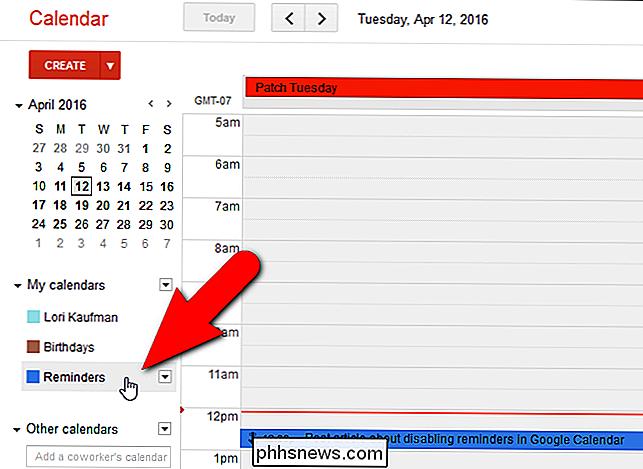
La casella colorata diventa bianca e tutti i promemoria impostati in quell'account Google vengono rimossi dal calendario.
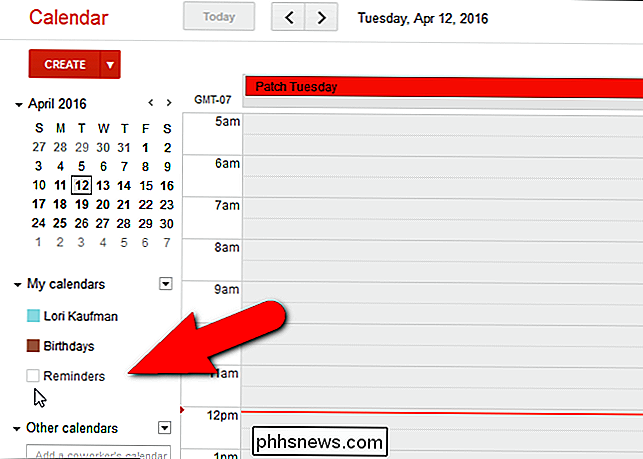
Non sembra esserci un per rimuovere completamente questa opzione, ma nascondendola non dovrai mai vederli, il che è ciò che ci interessa davvero.
Se utilizzi Google Tasks, puoi anche disattivare Promemoria tornando a Google Compiti. Per fare ciò, fai clic sul pulsante freccia giù a destra dell'etichetta Promemoria e seleziona "Passa alle attività" dal menu a comparsa.
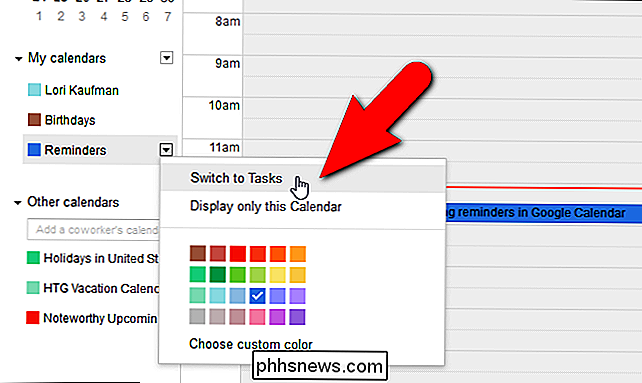
Ora, l'etichetta Attività viene visualizzata nella barra laterale sinistra ...
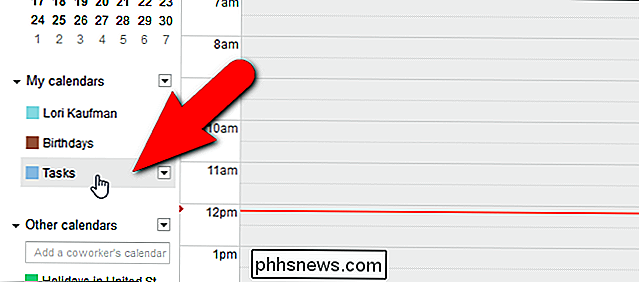
E il pannello Attività visualizza sul lato destro del calendario.
Se vuoi che i tuoi Google Task siano disponibili sul tuo dispositivo mobile, puoi utilizzare Gtasks per Android o Gtasks per iOS per sincronizzarli con Google Task.
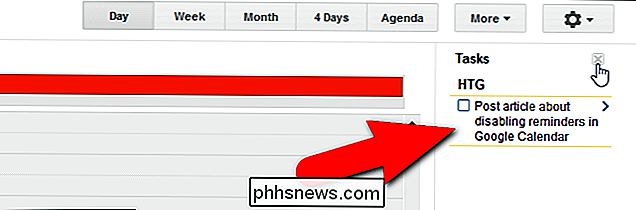
Rimuovi promemoria dal tuo calendario su Android e iOS
Per nascondere i promemoria nell'app Google Calendar sul tuo dispositivo Android, tocca il pulsante menu nell'angolo in alto a sinistra dello schermo.
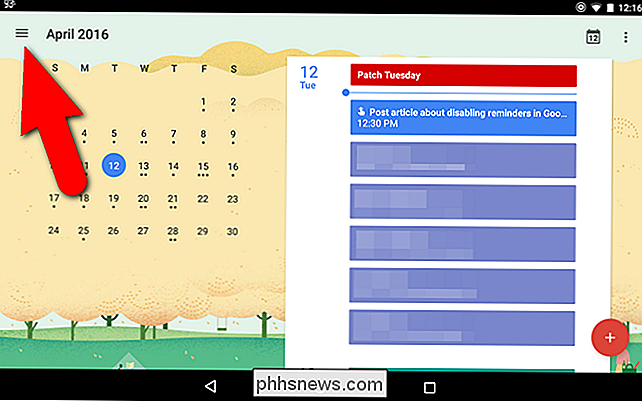
Nel menu che scorre, tocca la casella di controllo "Promemoria" sotto account per il quale desideri nascondere i promemoria.
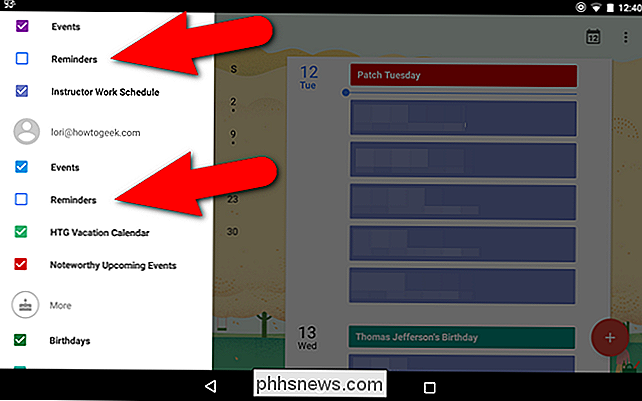
Il processo di disattivazione dei promemoria nell'app Google Calendar per iOS è praticamente lo stesso. Nell'app, tocca il pulsante del menu nell'angolo in alto a sinistra dello schermo.
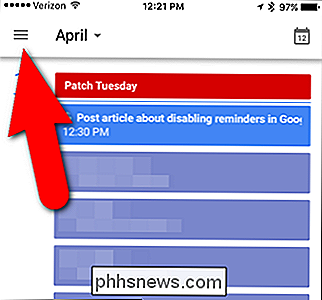
Quindi tocca la casella di controllo "Promemoria" per ciascun account per il quale desideri disabilitare i promemoria.
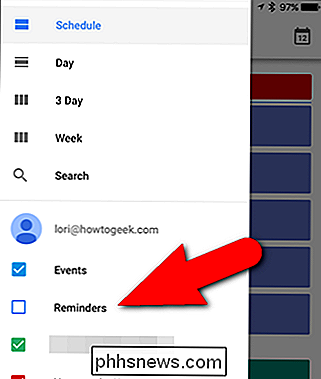
Dopo aver disattivato i promemoria in Google Calendario su una piattaforma, eventuali promemoria che crei in Google Now, Inbox o Keep non verranno visualizzati sul tuo Google Calendar su tale piattaforma.

Come funziona il nuovo sistema "Catch Bonus" di Pokémon Go
Potrebbe non essere il gioco di raccolta dei tumulti al momento del lancio, ma Pokémon Go continua a ricevere aggiornamenti sostanziali dallo sviluppatore Niantic. Più recentemente, ha introdotto un bonus di cattura, che finalmente dà lo scopo alla maggior parte di quelle medaglie che hai guadagnato.

Che cosa sono i Sys Rq, Scroll Lock e Pause Break Keys sulla mia tastiera?
Dai un'occhiata alla tua tastiera e è probabile che vedrai alcuni tasti che non usi mai vicino al top- angolo destro: Sys Rq, Scroll Lock e Pause / Break. Ti sei mai chiesto a cosa servono queste chiavi? Anche se oggi queste chiavi sono state rimosse da alcune tastiere del computer, sono ancora una vista comune, anche su nuove tastiere.



